win10录屏如何录制电脑内部声音 win10录屏时怎么录制系统声音视频
更新时间:2023-09-08 14:05:55作者:xtang
win10录屏如何录制电脑内部声音,在如今数字化时代的急速发展下,录屏功能已成为我们日常生活中不可或缺的一部分,许多Win10用户在录制屏幕时却面临一个棘手的问题——如何录制电脑内部的声音?在Win10系统中,我们经常需要录制电脑屏幕上的操作过程,但却无法捕捉到系统产生的声音。这对于一些需要录制教学视频、演示操作步骤等场景来说,无疑是一个极大的困扰。究竟有没有方法可以解决这个问题呢?本文将为大家介绍Win10系统下如何录制电脑内部声音的方法,帮助大家轻松解决录制屏幕时无法捕捉系统声音的难题。
方法如下:
1.首先,鼠标右键点击桌面右下角“声音”图标。
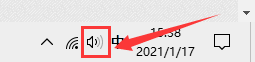
2.然后,在弹出的选择框中点击“声音”选项。
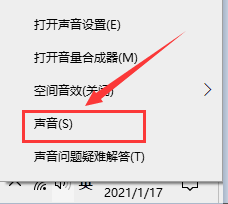
3.在弹出的对话框中,将选项卡定位到【录制】。鼠标右键点击“立体声混音”并选择“启用”。
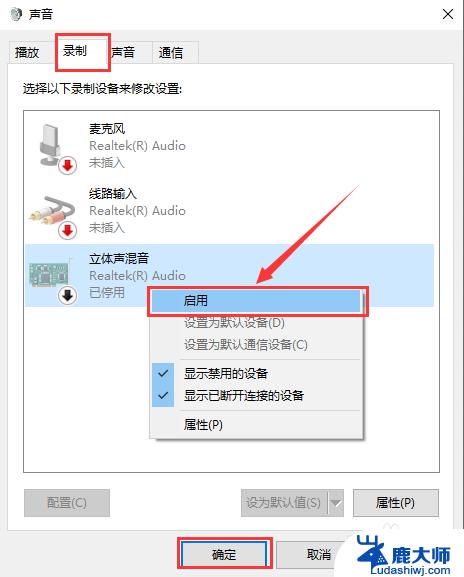
以上就是win10录屏如何录制电脑内部声音的全部内容,如果您也遇到了同样的情况,可以参照小编的方法进行处理,希望这些方法对您有所帮助。
win10录屏如何录制电脑内部声音 win10录屏时怎么录制系统声音视频相关教程
- 如何让屏幕录制有声音 win10录屏时系统声音没有录制成功
- 怎样录屏的时候录上声音 win10录屏系统声音怎么录制
- win10自带的录音录电脑内部声音 WIN10内录声音的教程
- win10电脑怎么录音电脑里面的声音 怎么在Win10上录制电脑内部播放的声音
- w10录制视频 win10电脑如何录制高清视频
- 录制屏幕win10 win10系统中如何使用自带的录屏功能
- win10电脑录音机在哪里 Win10系统录音机怎么打开
- win10电脑录屏功能在哪里 Win10系统录屏功能怎么打开
- windows10系统录屏 win10系统录屏教程
- 电脑录屏windows win10系统自带录屏怎么使用
- windows10flash插件 如何在Win10自带浏览器中开启Adobe Flash Player插件
- 台式机win10怎么调节屏幕亮度 Win10台式电脑如何调整屏幕亮度
- win10怎么关闭朗读 生词本自动朗读关闭方法
- win10打开远程服务 win10打开远程桌面服务的方法
- win10专业版微软商店在哪 Windows 10如何打开微软商店
- 电脑散热风扇怎么调节转速 Win10怎么调整CPU风扇转速
win10系统教程推荐
- 1 台式机win10怎么调节屏幕亮度 Win10台式电脑如何调整屏幕亮度
- 2 win10打开远程服务 win10打开远程桌面服务的方法
- 3 新电脑关闭win10系统激活 Windows10系统取消激活状态步骤
- 4 电脑字模糊 Win10字体显示不清晰怎么解决
- 5 电脑用户权限怎么设置 win10怎么设置用户访问权限
- 6 笔记本启动后黑屏只有鼠标 Win10黑屏只有鼠标指针怎么解决
- 7 win10怎么关闭提示音 win10如何关闭开机提示音
- 8 win10怎么隐藏任务栏的程序图标 Windows10任务栏图标隐藏方法
- 9 windows cmd输出到文件 Windows10系统命令行输出到文件
- 10 蓝牙鼠标连接成功不能用 Win10无线鼠标连接不上电脑怎么办